ਵਿਸ਼ਾ - ਸੂਚੀ
ਟਿਊਟੋਰਿਅਲ ਦਿਖਾਉਂਦਾ ਹੈ ਕਿ ਕਸਟਮ RegexMatch ਫੰਕਸ਼ਨ ਦੀ ਮਦਦ ਨਾਲ ਰੈਗੂਲਰ ਸਮੀਕਰਨਾਂ ਦੀ ਵਰਤੋਂ ਕਰਦੇ ਹੋਏ ਐਕਸਲ ਵਿੱਚ ਡੇਟਾ ਪ੍ਰਮਾਣਿਕਤਾ ਕਿਵੇਂ ਕਰਨੀ ਹੈ।
ਜਦੋਂ ਐਕਸਲ ਵਰਕਸ਼ੀਟਾਂ ਵਿੱਚ ਉਪਭੋਗਤਾ ਇੰਪੁੱਟ ਨੂੰ ਸੀਮਤ ਕਰਨ ਦੀ ਗੱਲ ਆਉਂਦੀ ਹੈ, ਤਾਂ ਡੇਟਾ ਪ੍ਰਮਾਣਿਕਤਾ ਲਾਜ਼ਮੀ ਹੈ। ਦਿੱਤੇ ਸੈੱਲ ਵਿੱਚ ਸਿਰਫ਼ ਨੰਬਰਾਂ ਜਾਂ ਤਾਰੀਖਾਂ ਦੀ ਇਜਾਜ਼ਤ ਦੇਣਾ ਚਾਹੁੰਦੇ ਹੋ? ਜਾਂ ਪਾਠ ਮੁੱਲਾਂ ਨੂੰ ਇੱਕ ਖਾਸ ਲੰਬਾਈ ਤੱਕ ਸੀਮਤ ਕਰਨਾ ਹੈ? ਜਾਂ ਹੋ ਸਕਦਾ ਹੈ ਕਿ ਦਿੱਤੇ ਗਏ ਸੀਮਾ ਤੋਂ ਬਾਹਰ ਦੇ ਸਮੇਂ ਨੂੰ ਅਸਵੀਕਾਰ ਕਰੋ? ਕੋਈ ਸਮੱਸਿਆ ਨਹੀਂ, ਇਹ ਸਭ ਆਸਾਨੀ ਨਾਲ ਪ੍ਰੀ-ਸੈੱਟ ਜਾਂ ਕਸਟਮ ਪ੍ਰਮਾਣਿਕਤਾ ਮਾਪਦੰਡ ਨਾਲ ਕੀਤਾ ਜਾ ਸਕਦਾ ਹੈ। ਪਰ ਉਦੋਂ ਕੀ ਜੇ ਮੈਂ ਸਿਰਫ਼ ਵੈਧ ਈਮੇਲ ਪਤਿਆਂ ਜਾਂ ਸਤਰਾਂ ਨੂੰ ਇਜਾਜ਼ਤ ਦੇਣਾ ਚਾਹੁੰਦਾ ਹਾਂ ਜੋ ਕਿਸੇ ਖਾਸ ਪੈਟਰਨ ਨਾਲ ਮੇਲ ਖਾਂਦੇ ਹਨ? ਹਾਏ, ਇਹ ਸੰਭਵ ਨਹੀਂ ਹੈ। Regex ਤੁਸੀਂ ਕਹਿੰਦੇ ਹੋ? ਹਮ… ਇਹ ਕੰਮ ਕਰ ਸਕਦਾ ਹੈ!
ਰੇਜੈਕਸ ਨਾਲ ਐਕਸਲ ਡੇਟਾ ਪ੍ਰਮਾਣਿਕਤਾ ਕਿਵੇਂ ਕਰੀਏ
ਅਫ਼ਸੋਸ ਦੀ ਗੱਲ ਹੈ ਕਿ, ਕੋਈ ਵੀ ਬਿਲਟ-ਇਨ ਐਕਸਲ ਵਿਸ਼ੇਸ਼ਤਾਵਾਂ ਰੀਜੈਕਸ ਨੂੰ ਸਮਰਥਨ ਨਹੀਂ ਦਿੰਦੀਆਂ, ਅਤੇ ਡਾਟਾ ਪ੍ਰਮਾਣਿਕਤਾ ਕੋਈ ਨਹੀਂ ਹੈ ਅਪਵਾਦ ਨਿਯਮਤ ਸਮੀਕਰਨਾਂ ਦੀ ਵਰਤੋਂ ਕਰਕੇ ਸੈੱਲ ਇਨਪੁਟ ਨੂੰ ਪ੍ਰਮਾਣਿਤ ਕਰਨ ਦੇ ਯੋਗ ਹੋਣ ਲਈ, ਤੁਹਾਨੂੰ ਪਹਿਲਾਂ ਇੱਕ ਕਸਟਮ Regex ਫੰਕਸ਼ਨ ਬਣਾਉਣ ਦੀ ਲੋੜ ਹੈ। ਇੱਕ ਹੋਰ ਪੇਚੀਦਗੀ ਇਹ ਹੈ ਕਿ VBA ਉਪਭੋਗਤਾ ਦੁਆਰਾ ਪਰਿਭਾਸ਼ਿਤ ਫੰਕਸ਼ਨਾਂ ਨੂੰ ਸਿੱਧੇ ਤੌਰ 'ਤੇ ਡੇਟਾ ਪ੍ਰਮਾਣਿਕਤਾ ਲਈ ਨਹੀਂ ਦਿੱਤਾ ਜਾ ਸਕਦਾ ਹੈ - ਤੁਹਾਨੂੰ ਇੱਕ ਨਾਮਕ ਫਾਰਮੂਲੇ ਦੇ ਰੂਪ ਵਿੱਚ ਇੱਕ ਵਿਚੋਲੇ ਦੀ ਲੋੜ ਪਵੇਗੀ।
ਉਪਰੋਕਤ ਨੂੰ ਧਿਆਨ ਵਿੱਚ ਰੱਖਦੇ ਹੋਏ, ਆਓ ਅਸੀਂ ਚੁੱਕੇ ਜਾਣ ਵਾਲੇ ਕਦਮਾਂ ਦੀ ਸੰਖੇਪ ਰੂਪ ਵਿੱਚ ਰੂਪਰੇਖਾ ਕਰੀਏ। regexes ਦੀ ਵਰਤੋਂ ਕਰਦੇ ਹੋਏ Excel ਵਿੱਚ ਡੇਟਾ ਨੂੰ ਪ੍ਰਮਾਣਿਤ ਕਰਨ ਲਈ:
- ਇੱਕ ਕਸਟਮ Regex ਫੰਕਸ਼ਨ ਬਣਾਓ ਜੋ ਜਾਂਚ ਕਰਦਾ ਹੈ ਕਿ ਕੀ ਇੱਕ ਇਨਪੁਟ ਮੁੱਲ ਇੱਕ ਰੈਗੂਲਰ ਸਮੀਕਰਨ ਨਾਲ ਮੇਲ ਖਾਂਦਾ ਹੈ।
- ਆਪਣੇ Regex ਫਾਰਮੂਲੇ ਲਈ ਇੱਕ ਨਾਮ ਪਰਿਭਾਸ਼ਿਤ ਕਰੋ।
- ਨਾਮ ਕੀਤੇ ਫਾਰਮੂਲੇ ਦੇ ਆਧਾਰ 'ਤੇ ਡਾਟਾ ਪ੍ਰਮਾਣਿਕਤਾ ਨਿਯਮ ਨੂੰ ਕੌਂਫਿਗਰ ਕਰੋ।
- ਕਾਪੀ ਕਰੋਜਿੰਨੇ ਤੁਸੀਂ ਚਾਹੁੰਦੇ ਹੋ, ਓਨੇ ਸੈੱਲਾਂ ਲਈ ਪ੍ਰਮਾਣਿਕਤਾ ਸੈਟਿੰਗਾਂ।
ਇੱਕ ਯੋਜਨਾ ਵਰਗੀ ਆਵਾਜ਼ ਹੈ? ਚਲੋ ਇਸਨੂੰ ਅਭਿਆਸ ਵਿੱਚ ਲਾਗੂ ਕਰਨ ਦੀ ਕੋਸ਼ਿਸ਼ ਕਰੀਏ!
ਕਸਟਮ ਰੈਗੂਲਰ ਸਮੀਕਰਨਾਂ ਦੀ ਵਰਤੋਂ ਕਰਦੇ ਹੋਏ ਐਕਸਲ ਡੇਟਾ ਪ੍ਰਮਾਣਿਕਤਾ
ਇਹ ਉਦਾਹਰਨ ਇੱਕ ਬਹੁਤ ਹੀ ਆਮ ਮਾਮਲੇ ਨੂੰ ਸੰਬੋਧਿਤ ਕਰਦੀ ਹੈ - ਇੱਕ ਖਾਸ ਪੈਟਰਨ ਦੇ ਮੁੱਲਾਂ ਨੂੰ ਕਿਵੇਂ ਆਗਿਆ ਦਿੱਤੀ ਜਾਵੇ।
ਮੰਨ ਲਓ ਕਿ ਤੁਸੀਂ ਆਪਣੀ ਵਰਕਸ਼ੀਟ ਵਿੱਚ ਕੁਝ SKU ਕੋਡ ਰੱਖਦੇ ਹੋ ਅਤੇ ਇਹ ਯਕੀਨੀ ਬਣਾਉਣਾ ਚਾਹੁੰਦੇ ਹੋ ਕਿ ਦਿੱਤੇ ਗਏ ਪੈਟਰਨ ਨਾਲ ਮੇਲ ਖਾਂਦੇ ਕੋਡ ਹੀ ਸੂਚੀ ਵਿੱਚ ਆਉਂਦੇ ਹਨ। ਬਸ਼ਰਤੇ ਕਿ ਹਰੇਕ SKU ਵਿੱਚ ਇੱਕ ਹਾਈਫਨ ਨਾਲ ਵੱਖ ਕੀਤੇ ਅੱਖਰਾਂ ਦੇ 2 ਸਮੂਹ ਹੁੰਦੇ ਹਨ, ਪਹਿਲੇ ਸਮੂਹ ਵਿੱਚ 3 ਵੱਡੇ ਅੱਖਰ ਅਤੇ ਦੂਜੇ ਸਮੂਹ ਵਿੱਚ - 3 ਅੰਕ ਹੁੰਦੇ ਹਨ, ਤੁਸੀਂ ਹੇਠਾਂ ਦਿੱਤੇ regex ਦੀ ਵਰਤੋਂ ਕਰਕੇ ਅਜਿਹੇ ਮੁੱਲਾਂ ਦੀ ਪਛਾਣ ਕਰ ਸਕਦੇ ਹੋ।
ਪੈਟਰਨ : ^[A-Z]{3}-\d{3}$
ਕਿਰਪਾ ਕਰਕੇ ਧਿਆਨ ਦਿਓ ਕਿ ਸਟ੍ਰਿੰਗ ਦੀ ਸ਼ੁਰੂਆਤ (^) ਅਤੇ ਅੰਤ ($) ਐਂਕਰਡ ਹਨ, ਇਸਲਈ ਵਿੱਚ ਤੋਂ ਇਲਾਵਾ ਹੋਰ ਕੋਈ ਅੱਖਰ ਨਹੀਂ ਹਨ ਪੈਟਰਨ ਇੱਕ ਸੈੱਲ ਵਿੱਚ ਦਾਖਲ ਕੀਤਾ ਜਾ ਸਕਦਾ ਹੈ।
1. ਇੱਕ ਕਸਟਮ Regex ਮੈਚ ਫੰਕਸ਼ਨ ਸ਼ਾਮਲ ਕਰੋ
ਆਪਣੀ ਵਰਕਬੁੱਕ ਵਿੱਚ RegExpMatch ਫੰਕਸ਼ਨ ਨੂੰ ਸ਼ਾਮਲ ਕਰਨ ਨਾਲ ਸ਼ੁਰੂ ਕਰੋ। ਕੋਡ ਪਹਿਲਾਂ ਹੀ ਸਾਡੇ ਐਕਸਲ ਗੁਰੂਆਂ ਦੁਆਰਾ ਲਿਖਿਆ ਗਿਆ ਹੈ, ਇਸ ਲਈ ਤੁਹਾਨੂੰ ਇਸ ਨੂੰ ਉੱਪਰ-ਲਿੰਕ ਕੀਤੇ ਪੰਨੇ ਤੋਂ ਕਾਪੀ ਕਰਨ ਅਤੇ ਆਪਣੇ VBA ਸੰਪਾਦਕ ਵਿੱਚ ਪੇਸਟ ਕਰਨ ਦੀ ਲੋੜ ਹੈ।
ਤੁਹਾਡੇ ਸੰਦਰਭ ਲਈ ਫੰਕਸ਼ਨ ਦਾ ਸੰਟੈਕਸ ਇੱਥੇ ਹੈ:
RegExpMatch(text , ਪੈਟਰਨ, [match_case])ਕਿੱਥੇ:
- ਟੈਕਸਟ (ਲੋੜੀਂਦਾ) - ਇੱਕ ਸਰੋਤ ਸਤਰ (ਸਾਡੇ ਸੰਦਰਭ ਵਿੱਚ - ਇੱਕ ਪ੍ਰਮਾਣਿਤ ਸੈੱਲ)।
- ਪੈਟਰਨ (ਲੋੜੀਂਦਾ) - ਮੈਚ ਕਰਨ ਲਈ ਇੱਕ ਨਿਯਮਤ ਸਮੀਕਰਨ।
- Match_case (ਵਿਕਲਪਿਕ) - ਮੈਚ ਦੀ ਕਿਸਮ। ਸਹੀ ਜਾਂ ਛੱਡਿਆ ਗਿਆ - ਕੇਸ-ਸੰਵੇਦਨਸ਼ੀਲ; FALSE - ਕੇਸ-ਸੰਵੇਦਨਸ਼ੀਲ।
ਟਿਪ। ਜੇਕਰ ਤੁਸੀਂ ਸਾਡੇ ਅਲਟੀਮੇਟ ਸੂਟ ਦੇ ਉਪਭੋਗਤਾ ਹੋ, ਤਾਂ ਤੁਸੀਂ ਆਪਣੀਆਂ ਵਰਕਬੁੱਕਾਂ ਵਿੱਚ ਕੋਈ ਵੀਬੀਏ ਕੋਡ ਸ਼ਾਮਲ ਕੀਤੇ ਬਿਨਾਂ ਐਕਸਲ ਵਿੱਚ Regex ਡਾਟਾ ਪ੍ਰਮਾਣਿਕਤਾ ਕਰ ਸਕਦੇ ਹੋ। ਬਸ ਸਾਡੇ Regex ਟੂਲਸ ਦੇ ਨਾਲ ਸ਼ਾਮਲ ਇੱਕ ਕਸਟਮ AblebitsRegexMatch ਫੰਕਸ਼ਨ ਦਾ ਲਾਭ ਉਠਾਓ।
2. ਇੱਕ ਨਾਮਿਤ ਫਾਰਮੂਲਾ ਬਣਾਓ
ਆਪਣੀ ਟਾਰਗੇਟ ਵਰਕਸ਼ੀਟ ਵਿੱਚ, ਸੈੱਲ A1 ਦੀ ਚੋਣ ਕਰੋ (ਇਸਦੀ ਸਮੱਗਰੀ ਦੀ ਪਰਵਾਹ ਕੀਤੇ ਬਿਨਾਂ ਅਤੇ ਤੁਸੀਂ ਅਸਲ ਵਿੱਚ ਕਿਹੜਾ ਸੈੱਲ ਪ੍ਰਮਾਣਿਤ ਕਰਨ ਜਾ ਰਹੇ ਹੋ), ਨਾਮ ਮੈਨੇਜਰ ਨੂੰ ਖੋਲ੍ਹਣ ਲਈ Ctrl + F3 ਦਬਾਓ, ਅਤੇ ਇੱਕ ਨਾਮ ਪਰਿਭਾਸ਼ਿਤ ਕਰੋ। ਇਸ ਫਾਰਮੂਲੇ ਲਈ:
=RegExpMatch(Sheet1!A1, "^[A-Z]{3}-\d{3}$")
ਜਾਂ ਤੁਸੀਂ ਕੁਝ ਸੈੱਲ (ਇਸ ਉਦਾਹਰਨ ਵਿੱਚ A2) ਵਿੱਚ regex ਦਾਖਲ ਕਰ ਸਕਦੇ ਹੋ ਅਤੇ ਦੂਜੀ ਆਰਗੂਮੈਂਟ ਲਈ $A$2 ਸਪਲਾਈ ਕਰ ਸਕਦੇ ਹੋ:
=RegExpMatch(Sheet1!A1, Sheet1!$A$2)
ਫਾਰਮੂਲੇ ਨੂੰ ਸਹੀ ਢੰਗ ਨਾਲ ਕੰਮ ਕਰਨ ਲਈ, ਟੈਕਸਟ ਆਰਗੂਮੈਂਟ (A1) ਅਤੇ ਪੈਟਰਨ ($A$2) ਲਈ ਸੰਪੂਰਨ ਸੰਦਰਭ ਦੀ ਵਰਤੋਂ ਕਰਨਾ ਯਕੀਨੀ ਬਣਾਓ।
ਇਹ ਦੇਖਦੇ ਹੋਏ ਕਿ ਸਾਡਾ ਫਾਰਮੂਲਾ SKU ਨੰਬਰਾਂ ਨੂੰ ਪ੍ਰਮਾਣਿਤ ਕਰਨ ਦਾ ਉਦੇਸ਼ ਹੈ, ਅਸੀਂ ਇਸ ਨੂੰ ਇਸ ਅਨੁਸਾਰ ਨਾਮ ਦਿੰਦੇ ਹਾਂ: Validate_SKU । 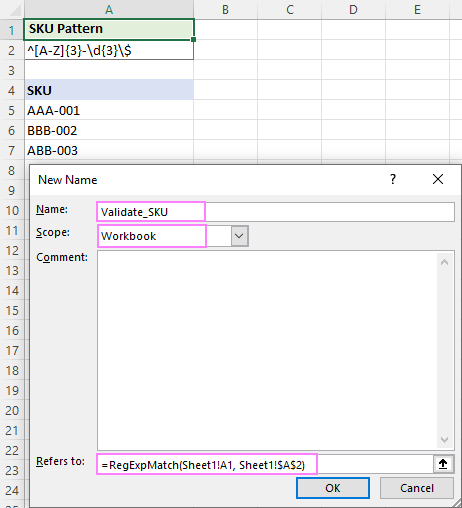
ਮਹੱਤਵਪੂਰਨ ਨੋਟ! ਫਾਰਮੂਲੇ ਨੂੰ ਪਰਿਭਾਸ਼ਿਤ ਕਰਦੇ ਸਮੇਂ, ਕਿਰਪਾ ਕਰਕੇ ਦੋ ਵਾਰ ਜਾਂਚ ਕਰੋ ਕਿ ਪਹਿਲੀ ਆਰਗੂਮੈਂਟ ਵਰਤਮਾਨ ਵਿੱਚ ਚੁਣੇ ਗਏ ਸੈੱਲ ਨੂੰ ਦਰਸਾਉਂਦੀ ਹੈ, ਨਹੀਂ ਤਾਂ ਫਾਰਮੂਲਾ ਕੰਮ ਨਹੀਂ ਕਰੇਗਾ। ਉਦਾਹਰਨ ਲਈ, ਜੇਕਰ ਸ਼ੀਟ 'ਤੇ ਸੈੱਲ A1 ਚੁਣਿਆ ਗਿਆ ਹੈ, ਤਾਂ A1 ਨੂੰ ਪਹਿਲੇ ਆਰਗੂਮੈਂਟ ਵਿੱਚ ਪਾਓ (ਸਾਡੀਆਂ ਸਿਫ਼ਾਰਸ਼ਾਂ ਅਨੁਸਾਰ); ਜੇਕਰ B2 ਚੁਣਿਆ ਗਿਆ ਹੈ, ਤਾਂ ਪਹਿਲੀ ਆਰਗੂਮੈਂਟ ਲਈ B2 ਦੀ ਵਰਤੋਂ ਕਰੋ, ਅਤੇ ਇਸ ਤਰ੍ਹਾਂ ਇੱਕ। ਇਹ ਅਸਲ ਵਿੱਚ ਮਾਇਨੇ ਨਹੀਂ ਰੱਖਦਾ ਕਿ ਤੁਸੀਂ ਕਿਹੜਾ ਵਿਸ਼ੇਸ਼ ਹਵਾਲਾ ਵਰਤਦੇ ਹੋ ਜਦੋਂ ਤੱਕ ਇਹ ਮੌਜੂਦਾ ਚੁਣੇ ਗਏ ਸੈੱਲ ਨਾਲ ਮੇਲ ਖਾਂਦਾ ਹੈ।
ਕਦਮ-ਦਰ-ਕਦਮ ਲਈਹਦਾਇਤਾਂ, ਕਿਰਪਾ ਕਰਕੇ ਦੇਖੋ ਕਿ ਐਕਸਲ ਵਿੱਚ ਨਾਮਕ ਫਾਰਮੂਲਾ ਕਿਵੇਂ ਬਣਾਇਆ ਜਾਵੇ।
3. ਡਾਟਾ ਪ੍ਰਮਾਣਿਕਤਾ ਸੈਟ ਅਪ ਕਰੋ
ਚੈੱਕ ਕੀਤੇ ਜਾਣ ਵਾਲੇ ਪਹਿਲੇ ਸੈੱਲ ਦੀ ਚੋਣ ਕਰੋ (ਸਾਡੇ ਕੇਸ ਵਿੱਚ A5) ਅਤੇ ਨਾਮ ਦਿੱਤੇ ਫਾਰਮੂਲੇ ਦੇ ਅਧਾਰ ਤੇ ਇੱਕ ਕਸਟਮ ਡੇਟਾ ਪ੍ਰਮਾਣਿਕਤਾ ਨਿਯਮ ਬਣਾਓ। ਇਸਦੇ ਲਈ, ਹੇਠਾਂ ਦਿੱਤੇ ਕੰਮ ਕਰੋ:
- ਡੇਟਾ ਟੈਬ > ਡੇਟਾ ਪ੍ਰਮਾਣਿਕਤਾ 'ਤੇ ਕਲਿੱਕ ਕਰੋ।
- ਇਜਾਜ਼ਤ ਕਰੋ<2 ਵਿੱਚ> ਡ੍ਰੌਪ-ਡਾਉਨ ਸੂਚੀ ਵਿੱਚ, ਕਸਟਮ ਚੁਣੋ।
- ਸੰਬੰਧਿਤ ਬਾਕਸ ਵਿੱਚ ਹੇਠਾਂ ਦਿੱਤਾ ਫਾਰਮੂਲਾ ਦਾਖਲ ਕਰੋ।
=Validate_SKU - ਖਾਲੀ ਅਣਡਿੱਠ ਕਰੋ ਵਿਕਲਪ ਨੂੰ ਅਣਚੁਣਿਆ ਕਰੋ, ਨਹੀਂ ਤਾਂ ਤੁਹਾਡਾ ਨਿਯਮ ਕੰਮ ਨਹੀਂ ਕਰੇਗਾ।
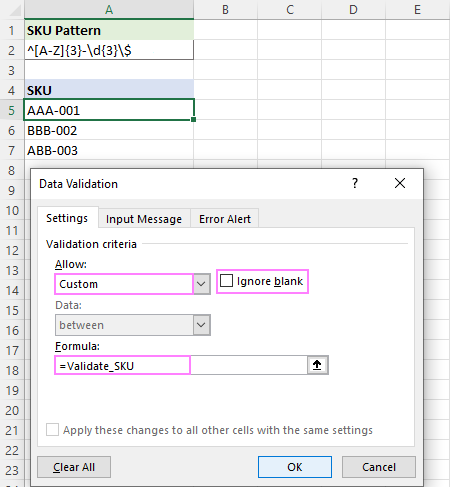
ਵਿਕਲਪਿਕ ਤੌਰ 'ਤੇ, ਤੁਸੀਂ ਟਾਈਪ ਕਰ ਸਕਦੇ ਹੋ। ਜਦੋਂ ਇੱਕ ਸੈੱਲ ਵਿੱਚ ਅਵੈਧ ਡੇਟਾ ਦਾਖਲ ਕੀਤਾ ਜਾਂਦਾ ਹੈ ਤਾਂ ਪ੍ਰਦਰਸ਼ਿਤ ਕਰਨ ਲਈ ਇੱਕ ਕਸਟਮ ਗਲਤੀ ਸੁਨੇਹਾ। 
ਜੇਕਰ ਤੁਹਾਨੂੰ ਲੱਗਦਾ ਹੈ ਕਿ ਤੁਹਾਨੂੰ ਵਿਸਤ੍ਰਿਤ ਕਦਮਾਂ ਦੀ ਲੋੜ ਹੈ, ਤਾਂ ਤੁਸੀਂ ਇੱਥੇ ਜਾਂਦੇ ਹੋ: ਐਕਸਲ ਵਿੱਚ ਕਸਟਮ ਡੇਟਾ ਪ੍ਰਮਾਣਿਕਤਾ ਨੂੰ ਕਿਵੇਂ ਸੈਟ ਅਪ ਕਰਨਾ ਹੈ।
4. ਡਾਟਾ ਪ੍ਰਮਾਣਿਕਤਾ ਨੂੰ ਹੋਰ ਸੈੱਲਾਂ ਵਿੱਚ ਕਾਪੀ ਕਰੋ
ਹੋਰ ਸੈੱਲਾਂ ਵਿੱਚ ਪ੍ਰਮਾਣਿਕਤਾ ਸੈਟਿੰਗਾਂ ਦੀ ਨਕਲ ਕਰਨ ਲਈ, ਤੁਹਾਨੂੰ ਇਹ ਕਰਨ ਦੀ ਲੋੜ ਹੈ:
- ਡਾਟਾ ਪ੍ਰਮਾਣਿਕਤਾ ਵਾਲੇ ਸੈੱਲ ਨੂੰ ਚੁਣੋ ਅਤੇ Ctrl + C ਦਬਾਓ ਇਸਨੂੰ ਕਾਪੀ ਕਰੋ।
- ਹੋਰ ਸੈੱਲਾਂ ਦੀ ਚੋਣ ਕਰੋ ਜਿਨ੍ਹਾਂ ਨੂੰ ਤੁਸੀਂ ਪ੍ਰਮਾਣਿਤ ਕਰਨਾ ਚਾਹੁੰਦੇ ਹੋ, ਉਹਨਾਂ 'ਤੇ ਸੱਜਾ-ਕਲਿੱਕ ਕਰੋ, ਵਿਸ਼ੇਸ਼ ਪੇਸਟ ਕਰੋ 'ਤੇ ਕਲਿੱਕ ਕਰੋ, ਅਤੇ ਪ੍ਰਮਾਣਿਕਤਾ ਵਿਕਲਪ ਚੁਣੋ।
- ਠੀਕ ਹੈ 'ਤੇ ਕਲਿੱਕ ਕਰੋ।
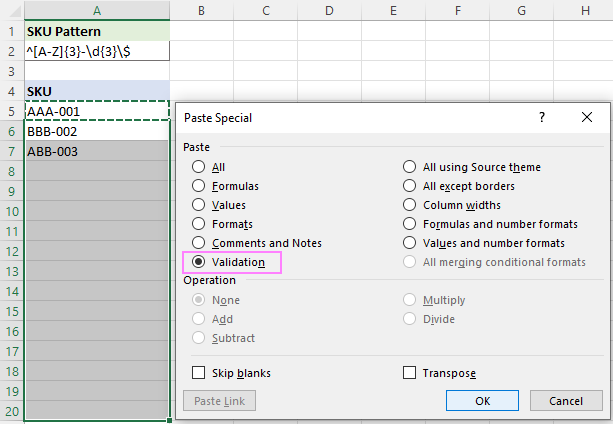
ਡਾਟਾ ਪ੍ਰਮਾਣਿਕਤਾ ਨੂੰ ਕਿਵੇਂ ਕਾਪੀ ਕਰਨਾ ਹੈ ਵਿੱਚ ਵਧੇਰੇ ਜਾਣਕਾਰੀ ਪ੍ਰਾਪਤ ਕੀਤੀ ਜਾ ਸਕਦੀ ਹੈ।
ਹੁਣ, ਹਰ ਵਾਰ ਜਦੋਂ ਕੋਈ ਪ੍ਰਮਾਣਿਤ ਸੈੱਲਾਂ ਵਿੱਚ ਇੱਕ ਅਵੈਧ SKU ਦਾਖਲ ਕਰਨ ਦੀ ਕੋਸ਼ਿਸ਼ ਕਰਦਾ ਹੈ, ਤਾਂ ਹੇਠਾਂ ਦਿੱਤੇ ਚੇਤਾਵਨੀ ਸੁਨੇਹਾ ਦਿਖਾਈ ਦੇਵੇਗਾ: 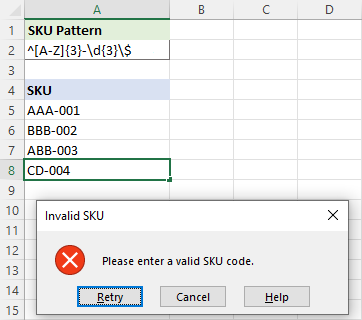
Regex ਨਾਲ ਈਮੇਲ ਪ੍ਰਮਾਣਿਕਤਾ
ਈਮੇਲ ਪ੍ਰਮਾਣਿਕਤਾ ਕਰਨ ਲਈ, ਤੁਸੀਂ ਸ਼ੁਰੂ ਕਰੋਇੱਕ ਨਿਯਮਿਤ ਸਮੀਕਰਨ ਲਿਖਣ ਦੇ ਨਾਲ ਜੋ ਇੱਕ ਈਮੇਲ ਪਤੇ ਨਾਲ ਮੇਲ ਖਾਂਦਾ ਹੈ।
ਪੈਟਰਨ : ^[\w\.\-]+@[A-Za-z0-9]+[A-Za -z0-9\.\-]*[A-Za-z0-9]+\[A-Za-z]{2,24}$
ਸੰਟੈਕਸ ਦੀ ਵਿਸਤ੍ਰਿਤ ਵਿਆਖਿਆ ਲਈ, ਕਿਰਪਾ ਕਰਕੇ ਵੈਧ ਈਮੇਲ ਪਤਿਆਂ ਨਾਲ ਮੇਲ ਕਰਨ ਲਈ Regex ਵੇਖੋ।
ਅਤੇ ਹੁਣ, ਪਹਿਲਾਂ ਤੋਂ ਜਾਣੇ-ਪਛਾਣੇ ਕਦਮਾਂ ਨੂੰ ਪੂਰਾ ਕਰਕੇ ਪ੍ਰਮਾਣਿਕਤਾ ਮਾਪਦੰਡ ਨਿਰਧਾਰਤ ਕਰੋ:
- B2 ਵਿੱਚ ਉਪਰੋਕਤ regex ਦਾਖਲ ਕਰੋ।
- ਸੈੱਲ A1 ਦੀ ਚੋਣ ਕਰੋ ਅਤੇ Validate_Email ਨਾਮ ਦਾ ਇੱਕ ਨਾਮ ਪਰਿਭਾਸ਼ਿਤ ਕਰੋ ਜੋ ਇਸ ਦਾ ਹਵਾਲਾ ਦਿੰਦਾ ਹੈ:
=RegExpMatch(Sheet1!A1, Sheet1!$B$2)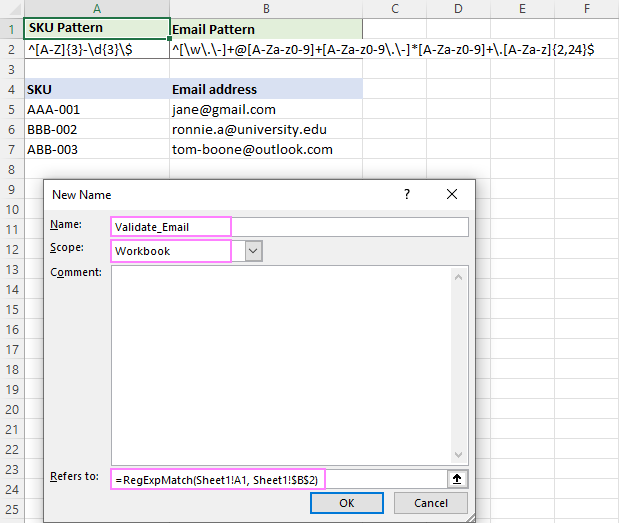
- ਸੈਲ B5 ਲਈ, ਹੇਠਾਂ ਦਿੱਤੇ ਫਾਰਮੂਲੇ ਦੀ ਵਰਤੋਂ ਕਰਕੇ ਕਸਟਮ ਡੇਟਾ ਪ੍ਰਮਾਣਿਕਤਾ ਲਾਗੂ ਕਰੋ। ਇਹ ਜ਼ਰੂਰੀ ਹੈ ਕਿ ਖਾਲੀ ਅਣਡਿੱਠ ਕਰੋ ਵਿਕਲਪ ਨੂੰ ਅਣ-ਚੁਣਿਆ ਜਾਣਾ ਚਾਹੀਦਾ ਹੈ।
=Validate_Email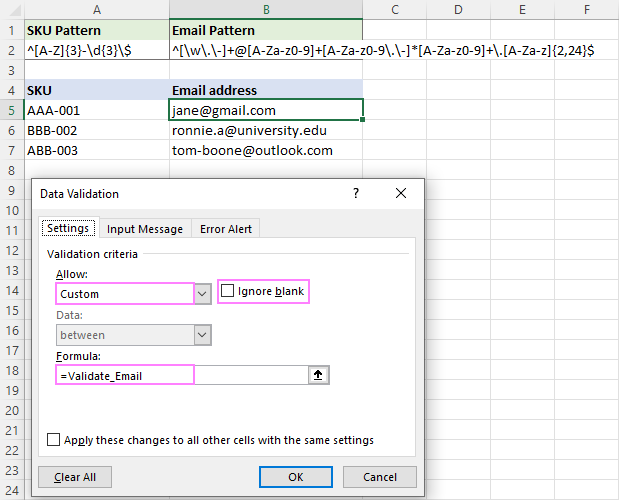
ਇਸ ਤੋਂ ਇਲਾਵਾ, ਤੁਸੀਂ ਉਪਭੋਗਤਾ ਨੂੰ ਇੱਕ ਵੈਧ ਈਮੇਲ ਪਤਾ ਦਾਖਲ ਕਰਨ ਲਈ ਪ੍ਰੇਰਦੇ ਹੋਏ ਇੱਕ ਕਸਟਮ ਗਲਤੀ ਸੁਨੇਹਾ ਕੌਂਫਿਗਰ ਕਰ ਸਕਦੇ ਹੋ।
- ਨਿਯਮ ਨੂੰ ਹੇਠਾਂ ਦਿੱਤੇ ਸੈੱਲਾਂ ਵਿੱਚ ਕਾਪੀ ਕਰੋ।
ਜੇਕਰ ਤੁਸੀਂ ਇੱਕ ਪ੍ਰਮਾਣਿਤ ਸੈੱਲ ਵਿੱਚ ਦਾਖਲ ਕੀਤਾ ਈਮੇਲ ਪਤਾ ਇੱਕ regex ਪੈਟਰਨ ਨਾਲ ਮੇਲ ਨਹੀਂ ਖਾਂਦਾ ਹੈ, ਤਾਂ ਹੇਠਾਂ ਦਿੱਤੀ ਚੇਤਾਵਨੀ ਹੋਵੇਗੀ ਪੌਪ ਅਪ: 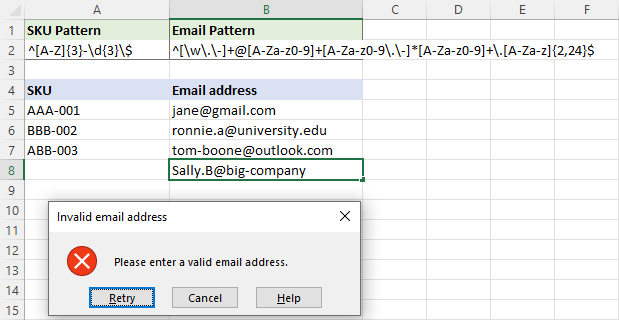
ਰੈਗੂਲਰ ਸਮੀਕਰਨ ਦੀ ਵਰਤੋਂ ਕਰਕੇ ਪਾਸਵਰਡ ਪ੍ਰਮਾਣਿਤ ਕਰਨਾ
ਪਾਸਵਰਡ ਪ੍ਰਮਾਣਿਕਤਾ ਲਈ regex ਦੀ ਵਰਤੋਂ ਕਰਦੇ ਸਮੇਂ, ਸਭ ਤੋਂ ਪਹਿਲਾਂ ਇਹ ਫੈਸਲਾ ਕਰਨਾ ਹੈ ਕਿ ਤੁਹਾਡੇ ਰੈਗੂਲਰ ਸਮੀਕਰਨ ਨੂੰ ਕੀ ਜਾਂਚਣਾ ਚਾਹੀਦਾ ਹੈ। ਇੱਥੇ ਕੁਝ ਉਦਾਹਰਨਾਂ ਹਨ ਜੋ ਤੁਹਾਨੂੰ ਸਹੀ ਰਸਤੇ 'ਤੇ ਰੱਖ ਸਕਦੀਆਂ ਹਨ।
ਇੱਕ ਪਾਸਵਰਡ ਘੱਟੋ-ਘੱਟ 6 ਅੱਖਰਾਂ ਦਾ ਹੋਣਾ ਚਾਹੀਦਾ ਹੈ ਅਤੇ ਇਸ ਵਿੱਚ ਸਿਰਫ਼ ਅੱਖਰ (ਵੱਡੇ ਜਾਂ ਛੋਟੇ) ਅਤੇ ਅੰਕ ਸ਼ਾਮਲ ਹੋ ਸਕਦੇ ਹਨ:
ਪੈਟਰਨ : ^[A-Za-z0-9]{6,}$
ਇੱਕ ਪਾਸਵਰਡ ਘੱਟੋ-ਘੱਟ 6 ਅੱਖਰਾਂ ਦਾ ਹੋਣਾ ਚਾਹੀਦਾ ਹੈ ਅਤੇ ਘੱਟੋ-ਘੱਟ ਇੱਕ ਅੱਖਰ ਅਤੇਇੱਕ ਅੰਕ:
ਪੈਟਰਨ : ^(?=.*[A-Za-z])(?=.*\d)[A-Za-z\d]{6 ,}$
ਇੱਕ ਪਾਸਵਰਡ ਘੱਟੋ-ਘੱਟ 6 ਅੱਖਰਾਂ ਦਾ ਹੋਣਾ ਚਾਹੀਦਾ ਹੈ ਅਤੇ ਇਸ ਵਿੱਚ ਘੱਟੋ-ਘੱਟ ਇੱਕ ਵੱਡੇ ਅੱਖਰ, ਇੱਕ ਛੋਟੇ ਅੱਖਰ ਅਤੇ ਇੱਕ ਅੰਕ ਸ਼ਾਮਲ ਹੋਣਾ ਚਾਹੀਦਾ ਹੈ:
ਪੈਟਰਨ : ^(?= .*[A-Z])(?=.*[a-z])(?=.*\d)[A-Za-z\d]{6,}$
ਇੱਕ ਪਾਸਵਰਡ ਘੱਟੋ-ਘੱਟ 6 ਅੱਖਰਾਂ ਦਾ ਹੋਣਾ ਚਾਹੀਦਾ ਹੈ ਲੰਬਾ ਅਤੇ ਘੱਟੋ-ਘੱਟ ਇੱਕ ਅੱਖਰ, ਇੱਕ ਅੰਕ ਅਤੇ ਇੱਕ ਵਿਸ਼ੇਸ਼ ਅੱਖਰ ਸ਼ਾਮਲ ਕਰੋ:
ਪੈਟਰਨ : ^(?=.*[A-Za-z])(?=.*\d )(?=.*[@$!%*#?&_-])[A-Za-z\d@$!%*#?&_-]{6,}$
ਸਥਾਪਿਤ ਪੈਟਰਨ ਦੇ ਨਾਲ, ਤੁਸੀਂ ਡਾਟਾ ਪ੍ਰਮਾਣਿਕਤਾ ਸਥਾਪਤ ਕਰਨ ਲਈ ਅੱਗੇ ਵਧ ਸਕਦੇ ਹੋ:
- C2 ਵਿੱਚ ਆਪਣਾ ਪਾਸਵਰਡ regex ਦਰਜ ਕਰੋ।
- ਸੈਲ A1 ਨੂੰ ਚੁਣੋ ਅਤੇ ਨਾਮਕ ਇੱਕ ਫਾਰਮੂਲਾ ਬਣਾਓ। ਵੈਲੀਡੇਟ_ਪਾਸਵਰਡ :
=RegExpMatch(Sheet1!A1, Sheet1!$C$2)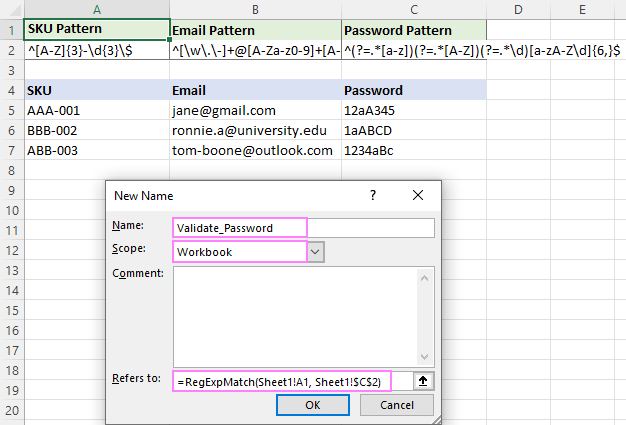
- ਸੈਲ C5 ਲਈ, ਹੇਠਾਂ ਦਿੱਤੇ ਫਾਰਮੂਲੇ ਨਾਲ ਇੱਕ ਕਸਟਮ ਪ੍ਰਮਾਣਿਕਤਾ ਨਿਯਮ ਬਣਾਓ। ਖਾਲੀ ਨੂੰ ਅਣਡਿੱਠ ਕਰੋ ਚੈੱਕ ਬਾਕਸ ਨੂੰ ਅਣਚੁਣਿਆ ਕਰਨਾ ਯਾਦ ਰੱਖੋ।
=Validate_Password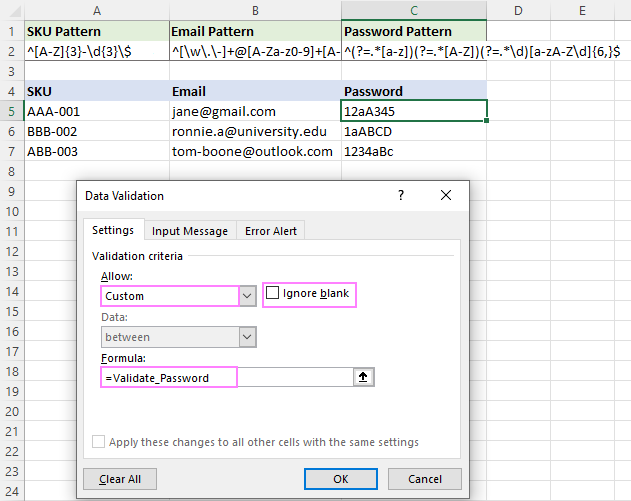
- ਜਿੰਨੇ ਸੈੱਲਾਂ ਵਿੱਚ ਤੁਸੀਂ ਚਾਹੁੰਦੇ ਹੋ ਨਿਯਮ ਨੂੰ ਕਾਪੀ ਕਰੋ।
ਹੁਣ, ਤੁਸੀਂ ਸੂਚੀ ਵਿੱਚ ਸੁਰੱਖਿਅਤ ਢੰਗ ਨਾਲ ਨਵੇਂ ਪਾਸਵਰਡ ਸ਼ਾਮਲ ਕਰ ਸਕਦੇ ਹੋ। ਜੇਕਰ ਇੱਕ ਇਨਪੁਟ ਸਤਰ regex ਨਾਲ ਮੇਲ ਨਹੀਂ ਖਾਂਦੀ ਹੈ, ਤਾਂ ਹੇਠਾਂ ਦਿੱਤੀ ਚੇਤਾਵਨੀ ਤੁਹਾਨੂੰ ਯਾਦ ਦਿਵਾਏਗੀ ਕਿ ਕਿਸ ਕਿਸਮ ਦੇ ਮੁੱਲ ਸਵੀਕਾਰ ਕੀਤੇ ਜਾਂਦੇ ਹਨ: 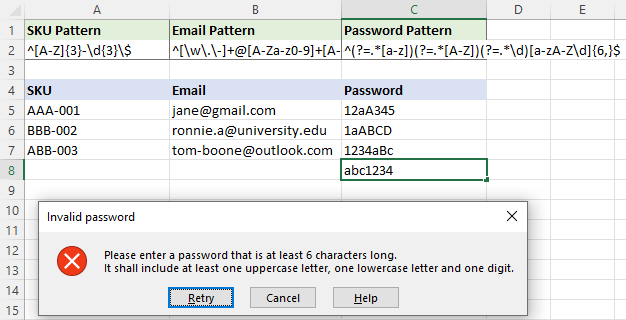
Regex ਡਾਟਾ ਪ੍ਰਮਾਣਿਕਤਾ ਕੰਮ ਨਹੀਂ ਕਰ ਰਹੀ
ਜੇਕਰ ਤੁਹਾਡੇ Excel ਵਿੱਚ Regex ਡਾਟਾ ਪ੍ਰਮਾਣਿਕਤਾ ਕੰਮ ਨਹੀਂ ਕਰਦੀ ਹੈ , ਸੰਭਾਵਤ ਤੌਰ 'ਤੇ ਇਹ ਹੇਠਾਂ ਦਿੱਤੇ ਕਾਰਨਾਂ ਵਿੱਚੋਂ ਇੱਕ ਕਾਰਨ ਹੈ।
RegExpMatch ਫੰਕਸ਼ਨ ਗੁੰਮ ਹੈ
ਡਾਟਾ ਪ੍ਰਮਾਣਿਕਤਾ ਲਾਗੂ ਕਰਨ ਤੋਂ ਪਹਿਲਾਂ, ਆਪਣੀ ਵਰਕਬੁੱਕ ਵਿੱਚ RegExpMatch ਫੰਕਸ਼ਨ ਦਾ ਕੋਡ ਪਾਉਣਾ ਯਕੀਨੀ ਬਣਾਓ।
ਗਲਤ ਨਿਯਮਤਸਮੀਕਰਨ
ਇਹ ਯਕੀਨੀ ਬਣਾਉਣ ਲਈ ਕਿ ਤੁਹਾਡਾ regex ਉਮੀਦ ਅਨੁਸਾਰ ਕੰਮ ਕਰਦਾ ਹੈ, ਤੁਸੀਂ ਕੁਝ ਸੈੱਲ ਵਿੱਚ ਇੱਕ RegExpMatch ਫਾਰਮੂਲਾ ਦਰਜ ਕਰ ਸਕਦੇ ਹੋ ਅਤੇ ਨਤੀਜਿਆਂ ਦੀ ਜਾਂਚ ਕਰ ਸਕਦੇ ਹੋ। ਹੋਰ ਜਾਣਕਾਰੀ ਲਈ, ਕਿਰਪਾ ਕਰਕੇ ਉਦਾਹਰਨਾਂ ਨਾਲ ਮੇਲ ਖਾਂਦਾ ਐਕਸਲ ਰੈਗੂਲਰ ਸਮੀਕਰਨ ਦੇਖੋ।
ਆਪਣੇ ਰੈਗੂਲਰ ਸਮੀਕਰਨਾਂ ਦਾ ਵਿਸ਼ਲੇਸ਼ਣ ਕਰਨ ਅਤੇ ਡੀਬੱਗ ਕਰਨ ਲਈ, ਤੁਸੀਂ RegEx101 ਜਾਂ RegExr ਵਰਗੀਆਂ ਮੁਫਤ ਔਨਲਾਈਨ ਰੀਜੈਕਸ ਟੈਸਟਿੰਗ ਸੇਵਾਵਾਂ ਦੀ ਵਰਤੋਂ ਕਰ ਸਕਦੇ ਹੋ।
ਗਲਤ ਨਾਮ ਵਾਲਾ ਫਾਰਮੂਲਾ
ਡਾਟਾ ਪ੍ਰਮਾਣਿਕਤਾ ਅਸਫਲਤਾ ਦਾ ਇੱਕ ਬਹੁਤ ਹੀ ਆਮ ਕਾਰਨ ਇੱਕ ਗਲਤ ਸੈੱਲ ਦਾ ਹਵਾਲਾ ਦੇਣ ਵਾਲਾ Regex ਨਾਮ ਦਾ ਫਾਰਮੂਲਾ ਹੈ। ਸਾਰੀਆਂ ਉਦਾਹਰਣਾਂ ਵਿੱਚ, ਅਸੀਂ A1 ਦਾ ਹਵਾਲਾ ਦੇਣ ਵਾਲੇ ਇੱਕ ਫਾਰਮੂਲੇ ਨੂੰ ਪਰਿਭਾਸ਼ਿਤ ਕਰਨ ਦੀ ਸਿਫ਼ਾਰਸ਼ ਕੀਤੀ ਹੈ:
=RegExpMatch(A1, regex)
ਇਹ ਤਾਂ ਹੀ ਕੰਮ ਕਰਦਾ ਹੈ ਜੇਕਰ ਸੈੱਲ A1 ਸਰਗਰਮ ਹੈ ਜਦੋਂ ਇੱਕ ਨਾਮ ਅਤੇ ਰਿਲੇਟਿਵ ਰੈਫਰੈਂਸ ($ ਚਿੰਨ੍ਹ ਤੋਂ ਬਿਨਾਂ) ਵਰਤਿਆ ਜਾਂਦਾ ਹੈ।
ਵਿਚਾਰ ਇਹ ਹੈ ਕਿ ਫਾਰਮੂਲਾ (A1) ਵਿੱਚ ਦਰਸਾਏ ਅਨੁਸਾਰੀ ਹਵਾਲਾ ਪ੍ਰਮਾਣਿਤ ਸੈੱਲ ਦੀ ਸੰਬੰਧਿਤ ਸਥਿਤੀ ਦੇ ਆਧਾਰ 'ਤੇ ਆਪਣੇ ਆਪ ਬਦਲ ਜਾਵੇਗਾ। ਦੂਜੇ ਸ਼ਬਦਾਂ ਵਿੱਚ, ਸੈੱਲ A1 ਨੂੰ ਸਿਰਫ਼ ਸਹੂਲਤ ਅਤੇ ਇਕਸਾਰਤਾ ਲਈ ਚੁਣਿਆ ਗਿਆ ਹੈ। ਵਾਸਤਵ ਵਿੱਚ, ਤੁਸੀਂ ਸੈੱਲ B1 ਦੀ ਚੋਣ ਕਰ ਸਕਦੇ ਹੋ ਅਤੇ B1 ਦਾ ਹਵਾਲਾ ਦੇ ਸਕਦੇ ਹੋ, ਸੈੱਲ C1 ਦੀ ਚੋਣ ਕਰ ਸਕਦੇ ਹੋ ਅਤੇ C1 ਦਾ ਹਵਾਲਾ ਦੇ ਸਕਦੇ ਹੋ, ਅਤੇ ਇਸ ਤਰ੍ਹਾਂ ਹੋਰ। ਮੁੱਖ ਗੱਲ ਇਹ ਹੈ ਕਿ ਹਵਾਲਾ ਸੈੱਲ ਐਕਟਿਵ ਸੈੱਲ ਹੋਣਾ ਚਾਹੀਦਾ ਹੈ।
ਇਹ ਦੇਖਣ ਲਈ ਕਿ ਕੀ ਤੁਹਾਡਾ ਨਾਮ ਦਿੱਤਾ ਗਿਆ ਫਾਰਮੂਲਾ ਸਹੀ ਹੈ, ਆਪਣੀ ਵਰਕਸ਼ੀਟ ਵਿੱਚ ਕੋਈ ਵੀ ਸੈੱਲ ਚੁਣੋ, ਖੋਲ੍ਹੋ। ਨਾਮ ਮੈਨੇਜਰ, ਅਤੇ ਵੇਖੋ ਕਿ ਫਾਰਮੂਲਾ ਕਿਸ ਸੈੱਲ ਵੱਲ ਇਸ਼ਾਰਾ ਕਰਦਾ ਹੈ। ਜੇਕਰ ਇਹ ਵਰਤਮਾਨ ਵਿੱਚ ਚੁਣੇ ਗਏ ਸੈੱਲ ਦਾ ਹਵਾਲਾ ਦਿੰਦਾ ਹੈ, ਤਾਂ ਫਾਰਮੂਲਾ ਸਹੀ ਹੈ। ਨਹੀਂ ਤਾਂ, ਤੁਹਾਨੂੰ ਪਹਿਲੀ ਆਰਗੂਮੈਂਟ ਵਿੱਚ ਹਵਾਲਾ ਬਦਲਣਾ ਚਾਹੀਦਾ ਹੈ।
ਸਕਰੀਨਸ਼ਾਟ ਵਿੱਚਹੇਠਾਂ, ਸੈੱਲ A7 ਚੁਣਿਆ ਗਿਆ ਹੈ, ਭਾਵ ਇੱਕ ਨਾਮਿਤ ਫਾਰਮੂਲੇ ਵਿੱਚ ਪਹਿਲੀ ਆਰਗੂਮੈਂਟ ਵਿੱਚ A7 ਹੋਣਾ ਚਾਹੀਦਾ ਹੈ। ਦੂਸਰਾ ਆਰਗੂਮੈਂਟ ($A$2) regex ਨੂੰ ਦਰਸਾਉਂਦਾ ਹੈ - ਇਹ ਹਵਾਲਾ ਸਥਿਰ ਰਹਿਣ ਲਈ ਮੰਨਿਆ ਜਾਂਦਾ ਹੈ, ਇਸਲਈ ਇਸਨੂੰ $ ਚਿੰਨ੍ਹ ਨਾਲ ਲਾਕ ਕੀਤਾ ਜਾਂਦਾ ਹੈ। 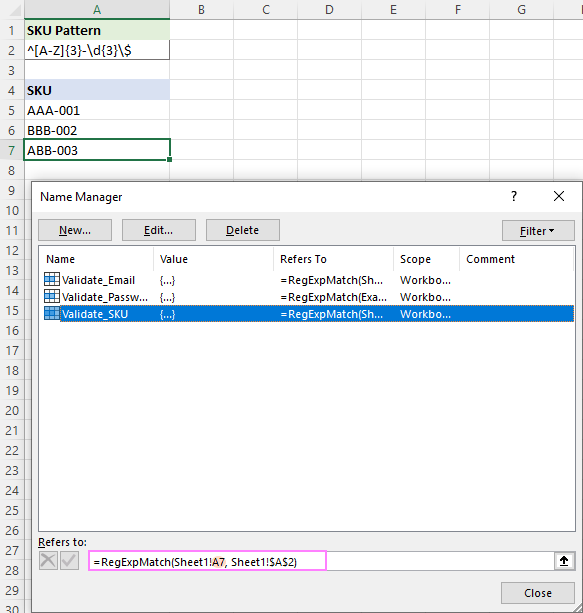
ਖਾਲੀ ਚੋਣ ਨੂੰ ਅਣਡਿੱਠ ਕਰੋ
ਇੱਕ ਕਸਟਮ ਡੇਟਾ ਪ੍ਰਮਾਣਿਕਤਾ ਨਿਯਮ ਸਥਾਪਤ ਕਰਨ ਵੇਲੇ, ਖਾਲੀ ਅਣਡਿੱਠ ਕਰੋ ਚੈੱਕ ਬਾਕਸ ਨੂੰ ਅਣਚੁਣਿਆ ਕਰਨਾ ਮਹੱਤਵਪੂਰਨ ਹੈ। ਨਹੀਂ ਤਾਂ, ਨਿਮਨਲਿਖਤ ਕਾਰਨਾਂ ਕਰਕੇ ਨਿਯਮ ਕੰਮ ਨਹੀਂ ਕਰੇਗਾ:
ਜੇਕਰ ਕੋਈ ਮੇਲ ਨਹੀਂ ਮਿਲਦਾ, ਤਾਂ RegExpMatch ਫੰਕਸ਼ਨ FALSE ਵਾਪਸ ਕਰਦਾ ਹੈ। ਖਾਲੀ ਅਣਡਿੱਠ ਕਰੋ ਵਿਕਲਪ ਚੁਣੇ ਜਾਣ ਨਾਲ, FALSE ਖਾਲੀ ਦੇ ਬਰਾਬਰ ਹੁੰਦਾ ਹੈ ਅਤੇ ਅਣਡਿੱਠ ਕੀਤਾ ਜਾਂਦਾ ਹੈ।
ਇੱਕ ਵਿਕਲਪਿਕ ਹੱਲ ਸਪੱਸ਼ਟ ਤੌਰ 'ਤੇ ਇਹ ਦੱਸ ਰਿਹਾ ਹੈ ਕਿ ਫਾਰਮੂਲੇ ਨੂੰ TRUE ਵਾਪਸ ਕਰਨਾ ਚਾਹੀਦਾ ਹੈ:
=RegExpMatch(…)=TRUE
ਇਸ ਤਰ੍ਹਾਂ ਰੈਗੂਲਰ ਸਮੀਕਰਨਾਂ ਦੀ ਵਰਤੋਂ ਕਰਕੇ ਐਕਸਲ ਵਿੱਚ ਡੇਟਾ ਵੈਲੀਡੇਸ਼ਨ ਕਰਨਾ ਹੈ। ਮੈਂ ਪੜ੍ਹਨ ਲਈ ਤੁਹਾਡਾ ਧੰਨਵਾਦ ਕਰਦਾ ਹਾਂ ਅਤੇ ਅਗਲੇ ਹਫ਼ਤੇ ਤੁਹਾਨੂੰ ਸਾਡੇ ਬਲੌਗ 'ਤੇ ਮਿਲਣ ਦੀ ਉਮੀਦ ਕਰਦਾ ਹਾਂ!
ਡਾਊਨਲੋਡ ਲਈ ਅਭਿਆਸ ਵਰਕਬੁੱਕ
Regex ਡਾਟਾ ਪ੍ਰਮਾਣਿਕਤਾ ਉਦਾਹਰਨਾਂ (.xlsm ਫਾਈਲ)

